輕鬆從 Spotify 翻錄音樂的 4 種快速方法
儘管 Spotify 允許 Premium 訂閱者在其應用程式上下載音樂,但下載的內容受 DRM 保護,並且只能在 Spotify 授權的裝置上播放。因此,這是否意味著您無法在未經授權的裝置(例如 MP3 播放器、Amazon Echo、Roku TV 等)上播放 Spotify?實際上,在這種情況下,您可以嘗試將 Spotify 中的音樂翻錄為與大多數裝置和播放器相容的格式,然後將 MP3 Spotify 下載移至您喜歡的裝置上進行離線播放。為了 從 Spotify 翻錄音樂 免費且輕鬆,這篇文章將向您展示如何以 4 種可行的方式做到這一點的逐步指南。
內容指南 方式 1. 使用 Spotify 從 Spotify 翻錄音樂 Spotify Music Converter方式 2. 使用線上 MP3 下載器從 Spotify 翻錄音樂方式 3. 使用 SpotiFlyer (Android) 從 Spotify 翻錄音樂方式 4. 使用 Telegram Bot (iPhone) 從 Spotify 抓取音樂總結一下
方式 1. 使用 Spotify 從 Spotify 翻錄音樂 Spotify Music Converter
您可以透過多種方式提取音樂 Spotify然而,從 Spotify 下載音樂的最佳方式絕對是使用專業的桌面 Spotify 轉換器,因為它們的效率高且性能更穩定,這是其他免費軟體或線上工具無法做到的。 音樂軟體 Spotify Music Converter 是一款備受推崇的軟體,專為從 Spotify 翻錄音樂而設計,同時保持無損音訊品質。
與一些普通的音訊轉換器不同,AMusicSoft Spotify Music Converter 能夠 從Spotify刪除DRM,讓您可以在任何您喜歡的裝置上收聽 Spotify,例如 MP3 音樂播放器、智慧音箱等。即使 Spotify 無法在您的裝置上運行,您也可以立即在其他音樂播放器上播放它們。您還可以 將音樂放在 USB 驅動器上以便在汽車上播放 立體聲。
更好的是,AMusicSoft Spotify Music Converter Spotify Free 和 Spotify Premium 用戶皆可使用。使用 AMusicSoft,您可以翻錄 Spotify 歌曲並將其轉換為 MP3、FLAC、AAC、M4A、M4B 和 WAV。該程式可以幫助您以5倍的速度批量下載高品質的音樂,與原始音樂幾乎相同。此外,AMusicSoft 軟體的優點在於它保留了 ID3 標籤以及歌曲的元數據,使您即使在轉換後也可以更輕鬆地組織 Spotify 曲目。
要免費從 Spotify 翻錄音樂,讓我們學習如何使用 AMusicSoft Spotify Music Converter.
步驟二 下載並安裝 AMusicSoft Spotify Music Converter 在您的 Windows PC 或 Mac 上。然後,安裝後啟動它。
步驟二 輸入其嵌入式 Spotify 網路播放器,然後登入您的帳戶。現在,您可以瀏覽音樂庫以存取任何要翻錄的歌曲、播放清單或專輯。將項目拖曳到右側的“+”按鈕。

步驟二 在轉換介面上,您可以選擇輸出格式為MP3,並根據您的喜好設定取樣率或位元率。如果您希望保持 100% 無損品質的音樂下載,FLAC 可能是更好的選擇。

步驟二 一切設定完畢後,您可以透過點擊「轉換」按鈕開始轉換。轉換時間將取決於您放置的歌曲數量。

音樂轉換完成後,您可以在輸出資料夾中找到所有歌曲。所有ID3資訊都可以完好保存,包括專輯封面、歌曲名稱、專輯名稱、藝術家,方便後期管理。但 AMusicSoft 僅相容於 Mac 和 Windows。
方式 2. 使用線上 MP3 下載器從 Spotify 翻錄音樂
如果您使用的是 Linux,並且想要在電腦上從 Spotify 翻錄音樂,您可以嘗試使用線上網路工具。大多數線上音樂下載器無需安裝任何桌面軟體即可從 Spotify 中提取您喜愛的歌曲。在這裡,我們向您介紹 SpotifyDown,一個線上 Spotify 下載器,可讓您完全免費地將 Spotify 歌曲轉換為 MP3 音訊文件,無需安裝任何第三方程式或附加元件。您所要做的就是複製您想要下載的播放清單或歌曲的 URL 並將其貼到 SpotifyDown 中。若要從 Spotify 線上翻錄音樂,請使用 SpotifyDown 執行以下步驟:
步驟二 打開 Spotify 網路播放器或其桌面應用程序,找到您想要免費翻錄的歌曲、專輯或播放清單。點擊三點圖示並選擇共享。從出現的選單中,選擇複製歌曲連結/複製專輯連結/將連結複製到播放清單。 URL 將會複製到剪貼簿。
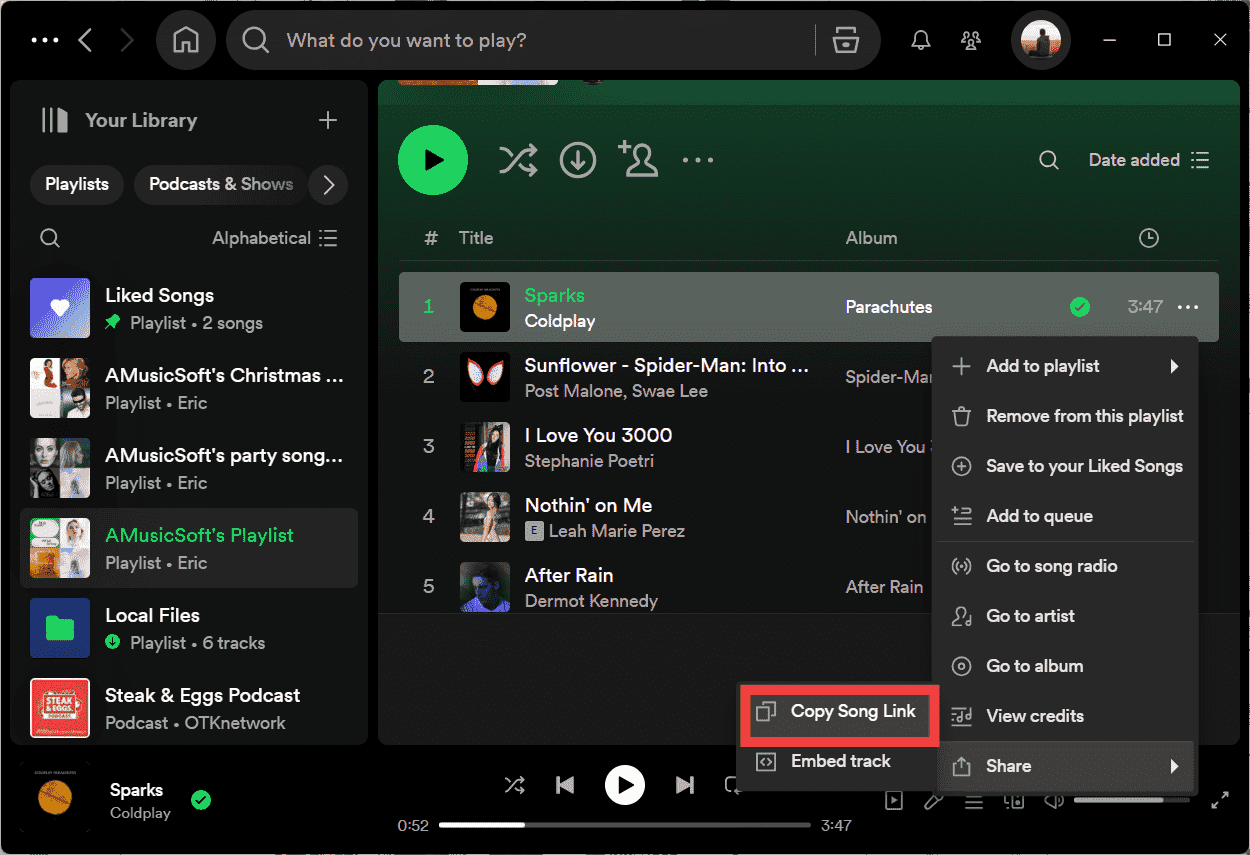
步驟二 前往SpotifyDown的頁面,將URL貼到其搜尋欄上,點擊下載,它會自動分析它。
步驟二 識別音樂後,向下捲動並選擇歌曲封面下的「下載」。然後它會開始自動將歌曲轉換為 MP3 並將其保存在瀏覽器的預設下載資料夾中。轉換速度可能會有點慢,需要耐心等待。
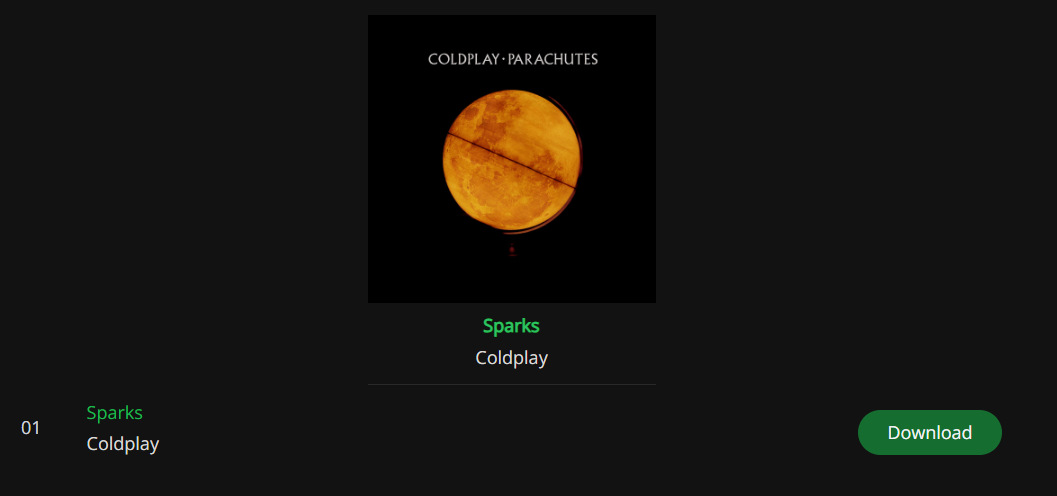
由於它是基於網路的工具,因此您應該確保使用的 WiFi 穩定且訊號強。另外,遺憾的是SpotifyDown只能下載每個播放清單的100首歌曲,如果播放清單取得的歌曲超過100首,則無法從結果中載入其餘歌曲。與大多數線上工具一樣,其網頁上的許多彈出廣告無法保護您的電腦免受惡意軟體攻擊。
另外,您只能取得 MP3 格式的歌曲,缺少 ID3 標籤。這表示當您在 MP3 播放器或汽車上傳輸和聆聽轉換後的歌曲時,歌曲元資料無法正常顯示。如果您需要更多的音訊格式、批量下載和更好的用戶體驗,您可以使用其他程序,例如 音樂軟體 Spotify Music Converter, 作為備選。
方式 3. 使用 SpotiFlyer (Android) 從 Spotify 翻錄音樂
透過使用AMusicSoft Spotify Music Converter 和上面提到的 SpotifyDown,您可以輕鬆地從電腦上的 Spotify 翻錄音樂。這不是一項艱鉅的任務,但仍然有一些人更願意為他們的行動裝置尋找另一種方式,因為行動應用程式是大多數人聽音樂的主要方式。要在 Android 上從 Spotify 翻錄音樂,您可以嘗試使用 SpotiFlyer。
SpotiFlyer 是一款免費的 Spotify 翻錄器,可協助您免費從 Spotify 下載 MP3 音樂。透過 SpotiFlyer,您可以隨時隨地聆聽音樂,即使沒有連接到網路也是如此。除了 Spotify 之外,您還可以從 YouTube、Gaana、Jio-Saavn 和 SoundCloud 下載和翻錄音樂。只需按照此處的教學使用 SpotiFlyer 從 Spotify 翻錄音樂,無需支付一分錢。
步驟二 訪問官方 飛行器 在 Android 瀏覽器上開啟網站並下載 Android 版本。啟動 SpotiFlyer 應用程式並授予所需的權限。
步驟二 開啟 Spotify 以找到您要下載的音樂。點選三個點打開選單。選擇共享 > 更多。從應用程式清單中,選擇 SpotiFlyer。
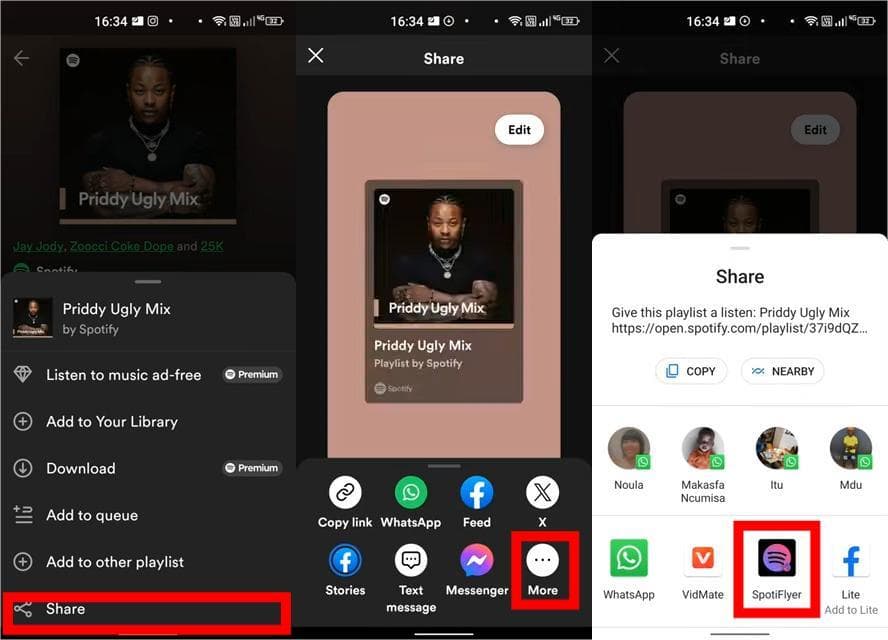
步驟二 它將自動跳到 SpotiFlyer 並加載您選擇的音樂。點選全部下載。所選音樂將下載到您的裝置以供離線收聽。
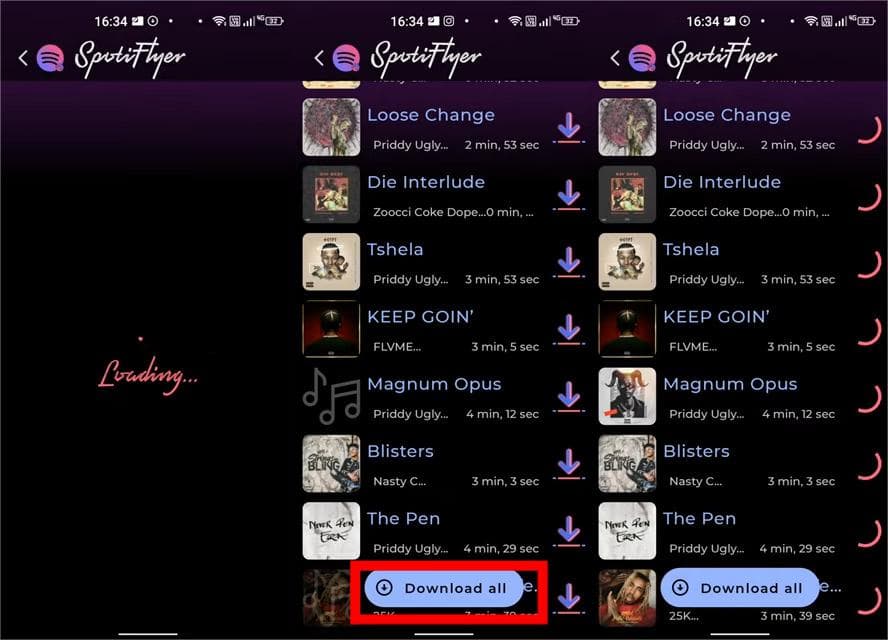
但是,SpotiFlyer 無法提供批次轉換功能。有時,它可能無法翻錄某些受版權保護的歌曲。如果您發現歌曲無法多次翻錄,那麼您可以嘗試使用 AMusicSoft Spotify Music Converter 首先將它們翻錄為 MP3,然後將 MP3 檔案移至您的 Android 裝置。
您可能感興趣: 如何從 Spotify 下載音樂到 Android 手機>>>>
方式 4. 使用 Telegram Bot (iPhone) 從 Spotify 抓取音樂
遺憾的是 SpotiFlyer 不適用於 iOS 裝置。要從 iPhone 上的 Spotify 翻錄音樂,您可以使用 Telegram 機器人將 Spotify 音樂翻錄為 iPhone 上的 MP3,而無需訂閱 Premium。這個名為 SpotifySaveBot 的 Spotify 機器人可以從 YouTube 下載音樂。當您向 SpotifySaveBot 輸入 Spotify 曲目連結時,機器人會在 YouTube 上找到匹配項,然後下載 MP3 格式的音訊。
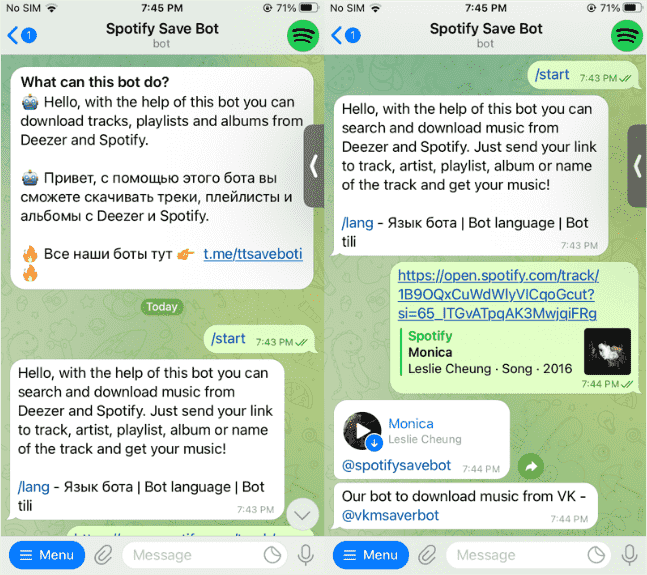
總結一下
從 Spotify 翻錄音樂後,您可以在任何裝置上匯入轉換後的 MP3 檔案。最好的部分是,一旦您嘗試了多功能 音樂軟體 Spotify Music Converter,即使您取消 Spotify Premium 訂閱,您仍然可以永遠保留 Spotify 下載,而無需支付一分錢。如果您是 Spotify 的忠實聽眾,請立即嘗試!
人們也讀
Robert Fabry 是一位熱心的部落客,也是一位熱衷於科技的愛好者,也許他可以透過分享一些技巧來感染你。他也對音樂充滿熱情,並為 AMusicSoft 撰寫過這些主題的文章。